Διόρθωση: Το Logitech G923 δεν αναγνωρίζεται από κανένα παιχνίδι
μικροαντικείμενα / / December 20, 2021
Το Logitech G923 είναι ένα από τα καλύτερα χειριστήρια παιχνιδιών εκεί έξω που σας επιτρέπει να παίζετε παιχνίδια όπως το franchise Forza Horizon, το Snowrunner, το GRID (2019) και άλλα. Έρχεται με προηγμένο υλικολογισμικό που παρακολουθεί την είσοδο από τον χρήστη και τη μεταφράζει σε απόδοση εντός του παιχνιδιού Αυτό κάνει την οδήγηση αυτοκινήτων στο παιχνίδι σαν μια εμπειρία από πρώτο χέρι όπου πραγματικά οδηγείτε τα αυτοκίνητα.
Ξέρω ότι το Logitech G923 είναι όλα καλά, αλλά υπάρχουν ορισμένοι χρήστες που έχουν παραπονεθεί για ορισμένα προβλήματα με αυτό. Αποδεικνύεται ότι ορισμένοι χρήστες αντιμετωπίζουν το Logitech G923 που δεν αναγνωρίζεται από κανένα παιχνίδι, κάτι που είναι ενοχλητικό. Ορισμένοι χρήστες λένε ότι το πρόβλημα περιορίζεται σε ένα συγκεκριμένο παιχνίδι, ενώ άλλοι λένε ότι είναι σε όλα τα παιχνίδια που είναι διαθέσιμα στη Βιβλιοθήκη παιχνιδιών. Ρίξτε μια ματιά στον οδηγό αντιμετώπισης προβλημάτων που μπορείτε να χρησιμοποιήσετε για να διορθώσετε το Logitech G923 που δεν αναγνωρίζεται από κανένα πρόβλημα παιχνιδιού.

Περιεχόμενα σελίδας
- #1: Επαληθεύστε τις συνδέσεις
- #2: Απενεργοποιήστε τις εισόδους Steam
- #3: Βαθμονόμηση ελεγκτή με Logitech G Hub
- #4: Βεβαιωθείτε ότι το Steam το εντοπίζει
- #5: Ενημερώστε τα προγράμματα οδήγησης
- #6: Επανεγκαταστήστε τον τροχό χρησιμοποιώντας τον Επεξεργαστή Μητρώου
- Ενημερώσεις λογισμικού
#1: Επαληθεύστε τις συνδέσεις
Εφόσον απαιτείται να συνδέσετε το χειριστήριο Logitech G923 με το Xbox ή τον υπολογιστή, καθώς και να βεβαιωθείτε ότι υπάρχει σύνδεση μεταξύ του τιμονιού και των πεντάλ επίσης. Επομένως, υπάρχουν πολλές συνδέσεις που πρέπει να κάνετε εδώ, επομένως πρέπει να βεβαιωθείτε ότι αυτές οι συνδέσεις είναι ασφαλείς. Μόλις συνδεθεί το χειριστήριο στο σύστημα, θα πρέπει να μπορείτε να βλέπετε κάποιου είδους ειδοποιήσεις LED στο τιμόνι. Η έκδοση Logitech G923 PS έχει μια λυχνία LED στο επάνω μέρος, ενώ τα LED RPM για την έκδοση Xbox θα είναι όλα αναμμένα. Βεβαιωθείτε ότι όλες οι συνδέσεις είναι ασφαλείς αλλά όχι πολύ σφιχτές ή πολύ χαλαρές.
#2: Απενεργοποιήστε τις εισόδους Steam
Ένας χρήστης ανέφερε ότι το χειριστήριο Logitech G923 δεν αναγνωρίζεται στο Πρωινό, αν και κανένα άλλο παιχνίδι στον υπολογιστή το αναγνωρίζει χωρίς καμία ταλαιπωρία. Προφανώς, η απενεργοποίηση των εισόδων Steam βοηθάει τους χρήστες σε υπολογιστή που παίζουν παιχνίδια μέσω Steam. Δείτε πώς μπορείτε να το κάνετε.
- Στο Βιβλιοθήκη παιχνιδιών στο Steam, κάντε δεξί κλικ στο συγκεκριμένο παιχνίδι χρησιμοποιώντας το ποντίκι και μεταβείτε στο «Ιδιότητες παιχνιδιού».
- Στη συνέχεια, μεταβείτε στον Ελεγκτή και, στη συνέχεια, επιλέξτε "Ρύθμιση εισόδου Steam ανά παιχνίδι (Απαιτείται επανεκκίνηση του παιχνιδιού)”.

- Γυρίστε το σε "Αναγκαστική απενεργοποίηση”.
- Επανεκκινήστε το Steam και το παιχνίδι και ελέγξτε αν κάτι τέτοιο έκανε τη διαφορά στην περίπτωσή σας.
#3: Βαθμονόμηση ελεγκτή με Logitech G Hub
Το χειριστήριο Logitech G923 σάς επιτρέπει να παίξετε πολλά παιχνίδια προσφέροντας εμπειρία από πρώτο χέρι σε αγωνιστικά αυτοκίνητα και πολλά άλλα. Ωστόσο, οι χρήστες ανέφεραν ότι το χειριστήριο Logitech G923 δεν αναγνωρίζεται σε ορισμένα παιχνίδια για κάποιο λόγο. Τέλος πάντων, ήρθε η ώρα να βαθμονομήσετε εκ νέου τον ελεγκτή ώστε να λειτουργεί απρόσκοπτα.
- Πρώτα ξεκινήστε Logitech G Hub.
- Βεβαιωθείτε ότι τόσο το τιμόνι όσο και τα πεντάλ όταν το δοκιμάζετε.
- Εάν η εφαρμογή εντοπίσει έναν ελεγκτή συνδεδεμένο στο σύστημα, θα εμφανιστεί αυτόματα στην αρχική οθόνη. Πατήστε στο "G923".
- Πατήστε Τιμόνι από το παράθυρο πλοήγησης στο άκρο αριστερά και μετακινήστε το τιμόνι στην πραγματικότητα. Η ενέργειά σας πρέπει να αναμεταδοθεί στην οθόνη σε πραγματικό χρόνο.
- Επαναλάβετε την ίδια διαδικασία με το πετάλια.
- Στη συνέχεια, πατήστε το Ctrl+R και αναζητήστε “joy.cpl” και πατήστε enter.
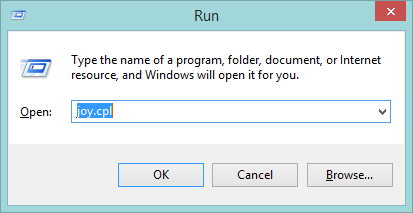
- Αυτό θα πρέπει να ανοίξει το Ελεγκτές παιχνιδιών παράθυρο διαλόγου όπου πρέπει να επιλέξετε τον ελεγκτή επισημαίνοντάς τον και μεταβαίνοντας στις Ιδιότητες του.
- Βαθμονόμηση των ελεγκτών χρησιμοποιώντας τις οδηγίες στην οθόνη και αυτό θα βοηθήσει στη βαθμονόμηση του ελεγκτή.
- Εκκινήστε οποιοδήποτε παιχνίδι και ελέγξτε εάν το πρόβλημα που δεν αναγνωρίζεται από το Logitech G923 σε οποιοδήποτε παιχνίδι έχει επιδιορθωθεί ή όχι.
#4: Βεβαιωθείτε ότι το Steam το εντοπίζει
Αυτό είναι πολύ σημαντικό, για να είμαι ειλικρινής. Το Steam πρέπει να εντοπίσει το Logitech G923, ώστε να μπορείτε να παίξετε παιχνίδια σε αυτό χωρίς καμία ταλαιπωρία. Δείτε πώς μπορείτε να το επαληθεύσετε.
- Εκκινήστε τον πελάτη Steam στο σύστημά σας.
- Πατήστε στο Steam από την κορυφαία γραμμή μενού και προχωρήστε σε αυτό Ρυθμίσεις.
- Στην αριστερή πλευρά, επιλέξτε "Ελεγκτής" από το Ρυθμίσεις υπομενού.
- Κάτω από "Διαμόρφωση ελεγκτή" στη δεξιά πλευρά της οθόνης, πατήστε «Γενικές ρυθμίσεις ελεγκτή».
- Βεβαιωθείτε ότι τα πρώτα δοσμένα πλαίσια δεν είναι επιλεγμένα. Στη συνέχεια, ελέγξτε για "Ανιχνευμένοι ελεγκτές"αυτό πρέπει να δείξει"Logitech G HUB G923 Racing Wheel…” που σημαίνει ότι σίγουρα ανιχνεύει τον ελεγκτή.
- Επανεκκινήστε το σύστημα και ελέγξτε εάν το πρόβλημα έχει επιλυθεί ή όχι.
#5: Ενημερώστε τα προγράμματα οδήγησης
Πρέπει να βεβαιωθείτε ότι το πρόγραμμα οδήγησης του ελεγκτή παιχνιδιών είναι ενημερωμένο, καθώς αυξάνει τη γενική σταθερότητα και διασφαλίζει ότι το υλικό (ελεγκτής παιχνιδιού σε αυτήν την περίπτωση) λειτουργεί σωστά. Δείτε πώς μπορείτε να ενημερώσετε το πρόγραμμα οδήγησης.
Διαφημίσεις
- Πρώτον, συνέχισε"Αρχικο ΜΕΝΟΥ" πατώντας το "Windowsκουμπί ".
- Ψάχνω για "Διαχειριστή της συσκευής» και εκκινήστε το.
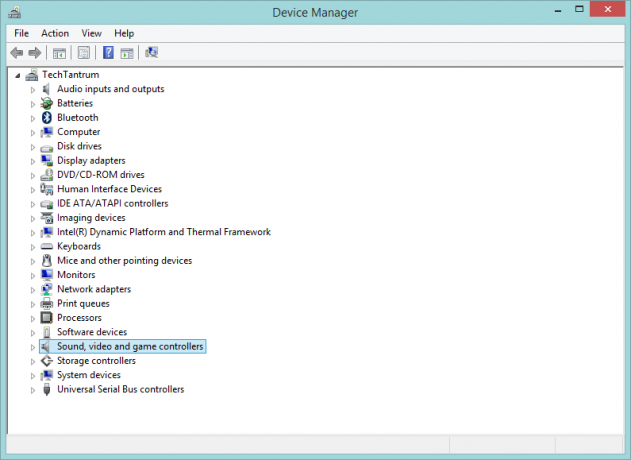
- Κάντε κύλιση για να βρείτε "Ελεγκτές ήχου, βίντεο και παιχνιδιών» και επεκτείνετε το.
- Μεταβείτε στο χειριστήριο παιχνιδιών Logitech G923 και επισημάνετε το.
- Στη συνέχεια, κάντε δεξί κλικ πάνω του χρησιμοποιώντας το ποντίκι και επιλέξτε "Ενημέρωση λογισμικού προγράμματος οδήγησης".
- Αναζητήστε τις ενημερώσεις αυτόματα ή εάν έχετε κατεβάσει την ενημερωμένη έκδοση κώδικα του προγράμματος οδήγησης από τον ιστότοπο της Logitech, επιλέξτε το ίδιο.
- Ακολουθήστε τις οδηγίες που εμφανίζονται στην οθόνη και θα μπορείτε να ενημερώσετε το πρόγραμμα οδήγησης απρόσκοπτα.
- Κάντε επανεκκίνηση του υπολογιστή και αφήστε τις αλλαγές να αφομοιωθούν.
#6: Επανεγκαταστήστε τον τροχό χρησιμοποιώντας τον Επεξεργαστή Μητρώου
Ο Επεξεργαστής Μητρώου σάς επιτρέπει να τροποποιείτε τις ρυθμίσεις μητρώου στα Windows και μπορεί να σας βοηθήσει πολύ εάν έχετε κολλήσει με μια εφαρμογή ή περιφερειακό. Μιλώντας για το μη αναγνωρισμένο ζήτημα της Logitech G923, ορίστε τι μπορείτε να κάνετε στον Επεξεργαστή Μητρώου για να τον ωθήσετε και να διορθώσετε το πρόβλημα.
- Πρώτα, χτυπήστε το Windows + R κουμπιά στο πληκτρολόγιο για να ανοίξετε το Τρέξιμο εντολή.
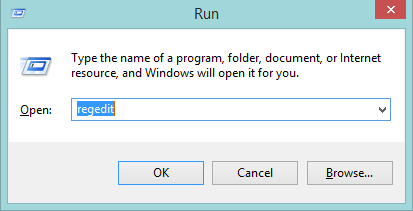
Διαφημίσεις
- Πληκτρολογήστε την εντολή: “regedit” για να ανοίξετε τον Επεξεργαστή Μητρώου.
- Χρησιμοποιήστε την ακόλουθη διαδρομή για να προχωρήσετε:
Υπολογιστής > HKEY_CURRENT_USER > Σύστημα > CurrentControlSet > Control > MediaProperties > PrivateProperties > Joystick > OEM
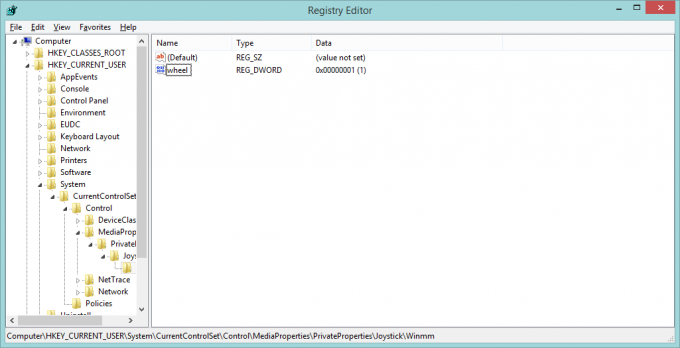
- Πρέπει να έχετε ένα VID εύχρηστο που είναι ένα μοναδικό αναγνωριστικό για το χειριστήριο, όπως το C266 είναι για την έκδοση PS και το C26E είναι για την έκδοση Xbox και ούτω καθεξής.
- Αναζητήστε τα τελευταία τέσσερα ψηφία στο μητρώο, κάντε δεξί κλικ πάνω του και πατήστε "Διαγράφω".
- Επιβεβαιώστε τις ενέργειες b πατώντας το "Ναί".
- Στη συνέχεια, μεταβείτε στο "Θέα" στη γραμμή μενού και πατήστε "Φρεσκάρω".
- Θα πρέπει να δείτε ότι το μητρώο έχει μια σήμανση επιστροφής ότι λειτουργεί σωστά.
- Πηγαίνετε σε οποιοδήποτε παιχνίδι και επαληθεύστε εάν το πρόβλημα έχει διορθωθεί ή όχι.
Ενημερώσεις λογισμικού
Εξακολουθώντας να καταλαβαίνετε γιατί το Logitech G923 δεν αναγνωρίζεται σε κανένα παιχνίδι, υπάρχουν μερικά πράγματα που θα πρέπει να ενημερώσετε. Αυτό περιλαμβάνει τα παιχνίδια που παίζετε όπως θα έπρεπε στην πιο πρόσφατη ενημέρωση κώδικα για να λειτουργούν ομαλά. Εκτός από αυτό, φροντίστε να ενημερώσετε το Logitech G HUB στη συσκευή σας καθώς και το υλικολογισμικό του σύστημα γνωστό και ως PC/Xbox/PS που φροντίζει να είναι όρθιο και ότι το πρόβλημα δεν επιβεβαιώνεται από παλιά λογισμικό.



